Моделирование
электронных схем
Существует достаточно
большое количество пакетов программ для моделирования электронных схем на
экране монитора компьютера. Одним из наиболее простых
для пользователя и, в то же время, дающем удовлетворительные результаты, является
программный пакет Electronics Workbench. Его версия 5.12 позволяет
очень простыми средствами построить на экране монитора аналоговую или цифровую
электронную схему, подключить различные электро- и радиоизмерительные приборы,
и получить результаты в виде цифровых данных на изображениях измерительных
приборов, либо в виде осциллограмм на двухлучевом осциллографе или на
16–канальном логическом анализаторе. Сравнение получаемых при этом результатов
с расчетными и полученными на реальных приборах очень
хорошее. Для обучения, а не для инженерной практики, этот пакет является
хорошим подспорьем при изучении как аналоговой, так и цифровой электроники и
может быть использован в лабораторной практике как
дополнение к работам, выполняемым на реальных приборах, а, иногда, и может быть
заменой реальных приборов из-за их недоступности.
Мы не ставим своей целью
подробное описание этого пакета. Для этого потребовалась бы новая книга. Здесь
же будут рассмотрены некоторые аспекты применения пакета Electronics Workbench, связанные с моделированием схем этого пособия.
В меню программы имеется 13
панелей различных компонентов электронных схем (рис.1).

Рис. 1. Панели компонентов
электронных схем
Сделаем краткие пояснения к
этим панелям.
1
– панель источников (sources);
2
– панель основных элементов (basic);
3
– панель диодов (diodes);
4
– панель транзисторов (transistors);
5
– панель аналоговых устройств
(операционных усилителей) (analog);
6
– панель аналого-цифровых схем
(ЦАП, АЦП и др.) (mixed);
7
– панель цифровых устройств (digital);
8
– панель логических элементов
(logic gates);
9
– панель цифровых устройств (digital);
10
–
панель индикаторов (indicators);
11
–
панель реализации функций (controls);
12
–
набор разных устройств (miscellaneous);
13
–
панель инструментов (осциллограф и др.) (instruments).
На панели источников можно
выделить символ заземления или общий провод схемы ![]() (обязательный элемент практически во всех
схемах), источник постоянного напряжения
(обязательный элемент практически во всех
схемах), источник постоянного напряжения ![]() , источник
синусоидального напряжения
, источник
синусоидального напряжения ![]() и источник импульсного напряжения
и источник импульсного напряжения ![]() . Всего на этой
панели 23 компонента. Напряжение всех источников можно менять от единиц
милливольт до многих киловольт. Частота источников переменного напряжения может
быть установлена от единиц герц до мегагерц. Для источника синусоидального
напряжения может быть установлена начальная фаза. Используя три таких источника
с разными начальными фазами можно моделировать трехфазные цепи. У импульсного
источника можно менять скважность. Количество этих элементов на экране может
быть неограниченно большим (как, впрочем, и большинства элементов других
панелей за исключением только панели инструментов).
. Всего на этой
панели 23 компонента. Напряжение всех источников можно менять от единиц
милливольт до многих киловольт. Частота источников переменного напряжения может
быть установлена от единиц герц до мегагерц. Для источника синусоидального
напряжения может быть установлена начальная фаза. Используя три таких источника
с разными начальными фазами можно моделировать трехфазные цепи. У импульсного
источника можно менять скважность. Количество этих элементов на экране может
быть неограниченно большим (как, впрочем, и большинства элементов других
панелей за исключением только панели инструментов).
На панели “Basic”
имеется 20 компонентов. Вот некоторые из них: ![]() – элемент
соединения двух проводников на схеме,
– элемент
соединения двух проводников на схеме, ![]() – резистор,
– резистор, ![]() –
конденсатор,
–
конденсатор, ![]() – катушка индуктивности,
– катушка индуктивности, ![]() – переключатель. Параметры пассивных элементов
можно менять в широких пределах, например, емкость конденсаторов может
варьироваться от одной пикофарады до многих фарад, что в реальной практике
недостижимо.
– переключатель. Параметры пассивных элементов
можно менять в широких пределах, например, емкость конденсаторов может
варьироваться от одной пикофарады до многих фарад, что в реальной практике
недостижимо.
На панели диодов 8
компонентов. Это – диод ![]() ,
стабилитрон
,
стабилитрон ![]() , светодиод
, светодиод ![]() и другие элементы. Для всех
активных элементов можно выбрать или устройство с идеальными характеристиками (default – ideal), или прибор определенной марки (к
сожалению только зарубежные).
и другие элементы. Для всех
активных элементов можно выбрать или устройство с идеальными характеристиками (default – ideal), или прибор определенной марки (к
сожалению только зарубежные).
Панель транзисторов содержит
биполярные транзисторы структуры n–p–n и p–n–p, а также полевые
транзисторы различных типов, всего 14 компонентов.
Панель аналоговых устройств
содержит операционные усилители и компаратор, на панели “Mixed”
АЦП и ЦАП и еще два запускаемых мультивибратора, а на панели 7 (рис. 1)
различные микросхемы западного производства.
Интерес представляет панель
логических элементов (рис. 2). На ней
расположены все логические элементы, реализуемые средствами электроники.
Условные обозначения этих элементов отличаются от принятых в отечественной литературе,
но к ним легко привыкнуть, тем более что при наведении указателя мыши на любой
элемент, появляется подсказка (AND – элемент
И, OR – ИЛИ, NOT – НЕ, NOR –
ИЛИ–НЕ, NAND – И–НЕ, XOR – ИСКЛЮЧАЮЩЕЕ ИЛИ, XNOR –
Отрицание ИСКЛЮЧАЮЩЕГО ИЛИ или РАВНОЗНАЧНОСТЬ, Tristate buffer –
буферный элемент или повторитель напряжения с усилением мощности с тремя
состояниями, одно из которых высокоимпедансное, Buffer –
буферный элемент, Schmitt triggered invertor
– триггер Шмитта с отрицанием). Все логические элементы двухвходовые, однако,
число входов можно изменить, зайдя в интерактивное окно свойств компонента при
нажатии на изображении элемента правой кнопки мыши. На закладке “Number of Inputs” это значение можно
установить от двух до восьми.

Рис. 2. Условные обозначения
логических элементов в программе Electronics Workbench
На панели
9 (рис. 1) расположены сумматоры и триггеры, а на следующей панели – панели
индикаторов (рис. 3) – расположены измерительные приборы (вольтметр и
амперметр), лампа накаливания, индикатор логического состояния, два
7-сегментных индикатора с разным подключением (один с подключением к каждому
сегменту, а другой с подключением через внутренний дешифратор), зуммер,
вырабатывающий звуковой сигнал при его включении в цепь постоянного тока, две
линейки
светодиодных индикаторов с разным типом подключения.
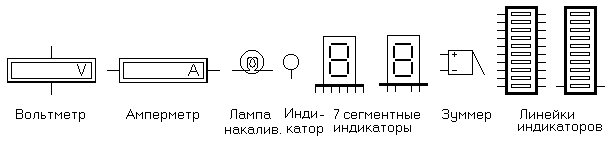
Рис. 3. Компоненты панели
индикаторов
Количество этих
элементов на схемах может быть сколь угодно большим, что позволяет подробно
изучить поведение исследуемой схемы. В реальном эксперименте такое
не всегда возможно.
Большой интерес представляет
панель инструментов, на которой расположены все радиоизмерительные приборы
(рис. 4).
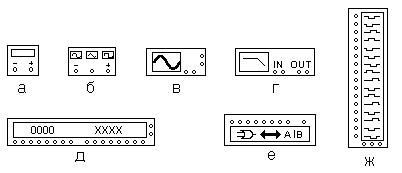
Рис. 4. Компоненты панели
инструментов
Мультиметр (рис. 4,а) может измерять постоянные и переменные напряжения, величину
сопротивления и уровень напряжения в децибелах. Внутреннее сопротивление
амперметра можно изменять от 1 пикоОма (10–12 Ом), а сопротивление
вольтметра может достигать ТераОм (1012 Ом), что делает измерение
такими прибором идеальным, не вносящим никаких погрешностей в измеряемые цепи.
Это же можно сказать и о приборах панели индикаторов. С другой стороны,
установив достаточно большое сопротивление амперметра и малое сопротивление
вольтметра, можно анализировать степень влияния прибора на измеряемую цепь.
Функциональный генератор (рис. 4,б) способен генерировать синусоидальное,
треугольное и прямоугольное напряжения. Он имеет два взаимно инверсных выхода.
Частота генератора может выбираться от 0,1 Гц до 999 мегагерц, его выходное
напряжение от 1 микровольта до 999 киловольт. Для треугольного напряжения можно
менять время нарастания и спада, а для прямоугольного – скважность. Имеется
возможность подключить к переменному напряжению постоянную составляющую.
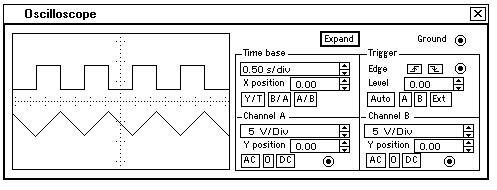
Рис. 5. Двухканальный
осциллограф программы Electronics Workbench
Двухканальный осциллограф (рис. 4,в и 5) является
практически полным аналогом реального осциллографа (например, типа С1–93).
Диапазон изменения
переключателя «время/деление» (Time base) – от 0,5 с/дел. до 0,1 нс/дел. (существенно шире, чем у реального осциллографа).
Диапазон изменения переключателей «Вольт/деление» простирается от 10 мкВ/дел.
до 5 кВ/дел., что также намного шире, чем у
«железного» осциллографа. При нажатии на кнопку «Expand» «экран» осциллографа
увеличивается, и появляются два указателя, с помощью которых, перемещая их,
можно измерить мгновенные значения напряжения для двух произвольных точек
осциллограммы и значения времени в этих точках. Вычисляется период и разность
напряжений для двух сигналов. Переключатели «AC–0–DC» позволяют переключать
входы каналов на режим «открытого входа» – положение DC, режим «закрытого входа» – AC, и
вовсе выключить канал – положение 0. Имеется возможность запускать развертку от
входного сигнала или осуществлять внешнюю синхронизацию. Зависимые переключатели
«Y/T–B/A–A/B» позволяют просматривать
или временные зависимости (положение «Y/T») или фигуры Лиссажу
(положения «B/A–A/B»). Осциллограммы можно
двигать по горизонтали (x–position) и по вертикали (y–position).
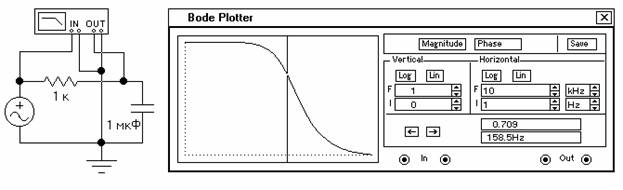
Рис. 6. Пример использования
измерителя частотных характеристик
Измеритель частотных характеристик (рис. 4,г – “bode plotter”)
предназначен для наблюдения и измерения амплитудно-частотных характеристик
электронных четырехполюсников. Для таких измерений вход исследуемого
устройства, на который уже подан зондирующий сигнал, подсоединяется к клеммам “In”
измерителя, а выход – к клеммам “Out”. Диапазон частот
сканирования от миллигерц до гигагерц в любой момент может быть сужен для более
подробного рассмотрения частотной характеристики или расширен. Шкалы по обеим
осям масштабируются и могут быть линейными или логарифмическими. Указатель
(вертикальная линия, передвигаемая мышью или кнопками со стрелками) считывает
информацию по осям и отображает ее в специальных окнах. На рис. 6 приведен
пример подключения измерителя частотных характеристик и полученное изображение.
Генератор машинных слов (Word generator) (рис. 4,д) выдает на своих
16 выходах машинные слова (два байта), которые можно редактировать, записать на
диск введенную информацию и считать с диска. Это фактически
шестнадцатиразрядное ОЗУ с емкостью 1024 слов. Пример использования генератора
приведен на рис. 7, где изображена схема генератора пилообразного напряжения с
использованием цифро-аналогового преобразователя (DAC – английское
Digital Analog Converter).
На цифровые входы (0…7) ЦАП подаются сигналы с выходов генератора слов. ЦАП
преобразует цифровой код в аналоговое напряжение, которое можно наблюдать на
экране осциллографа. Генератор слов можно запрограммировать на произвольную
форму сигнала, введя последовательно в ячейки памяти нужную информацию.
Операции по программированию могут осуществляться непосредственно в поле кодов
машинных слов или при нажатии на кнопку “Pattern…”. В выпадающем меню
имеются опции по очистке всей памяти генератора (Clear buffer),
чтения (Open) и записи (Save) информации на внешнюю
память компьютера. Опции “Up counter” и “Down counter” позволяют записать в память генератора слова с
увеличением на 1 для каждого последующего адреса или с уменьшением на 1. Опция
“Shift left” позволяет записать в
адреса генератора последовательно числа, увеличивающиеся каждый раз вдвое, т.е.
получаем ряд чисел 1, 2, 4, 8, … , 8000. Для опции “Shift right”
порядок следования чисел обратный.
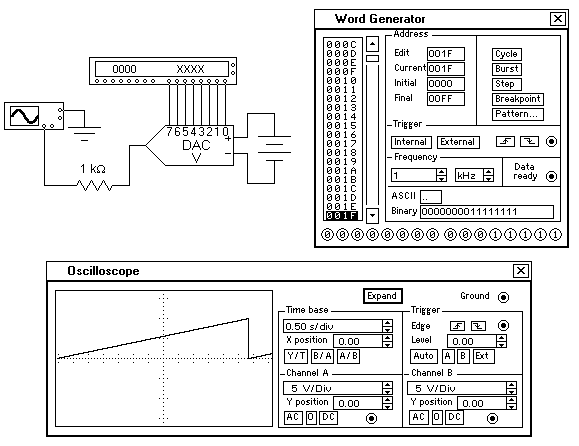
Рис. 7. Пример использования
генератора слов
Логический конвертер (рис. 4,е) имеет 6 режимов работы:
1. Преобразование сигналов
цифровой схемы, подключенной к конвертеру, в таблицу истинности;
2. Преобразование таблицы
истинности к уравнению в первой стандартной форме;
3. Минимизация полученного
уравнения;
4. Преобразование уравнения,
записанного в нижней строке конвертера, в таблицу истинности;
5. Преобразование уравнения в
электрическую схему, построенную на элементах ИЛИ, И, НЕ;
6. Преобразование уравнения в
электрическую схему, построенную на элементах И–НЕ.
Логический конвертер может
быть очень полезен при анализе и синтезе логических схем. На
рис. 8 приведен пример построения функции ИСКЛЮЧАЮЩЕЕ ИЛИ, записанной в виде
таблицы истинности, в уравнение и схему на элементах И–НЕ.
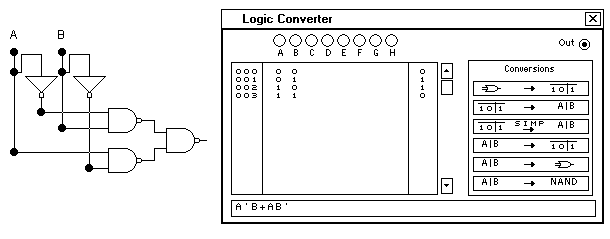
Рис. 8. Пример использования
логического конвертера
Логический анализатор (рис. 4,ж) позволяет наблюдать логические уровни в
16 точках исследуемой схемы.
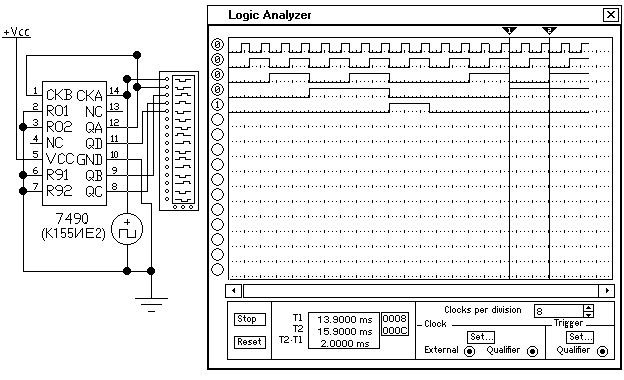
Рис. 9. Пример использования
логического анализатора
На рис. 9 приведен пример
использования логического анализатора. Анализируемая схема – двоично-десятичный
счетчик. Два маркера анализатора позволяют измерять временные
интервалы. Благодаря большому количеству каналов, можно анализировать
достаточно сложные логические схемы.
Как работать с программой?
Этот процесс очень прост. Прежде чем построить схему, необходимо вывести на
поле редактирования необходимые элементы схемы. Одиночный щелчок на любой
панели компонентов раскрывает эту панель. Указатель мыши наводят на нужный
компонент, и, нажав и не отпуская левую кнопку мыши, перетаскивают компонент на
поле редактирования. После того как все компоненты установлены, их можно
расположить удобнее, перетаскивая их мышью при нажатой ее левой кнопке. Для
соединения компонентов проводниками достаточно подвести острие стрелки
указателя мыши к выводу нужного компонента, и, после того как у вывода появится
черная точка, нажав и не отпуская левую кнопку мыши, вести провод к другому
компоненту или проводнику пока не появится черная точка у вывода компонента или
кружок у провода. Теперь кнопку мыши можно отпустить, и соединение произведено.
После того, как схема собрана полностью, подключают необходимые приборы (это
можно сделать и при соединении схемы и включении в ее состав
электроизмерительных приборов). Для запуска схемы нажимаем кнопку в виде выключателя
в верхнем правом углу монитора и наблюдаем за показаниями приборов.
Далее будут рассмотрены
некоторые схемы из описанных выше, моделирование которых подтверждает
правильность их анализа.
На рис. 10 представлена
схема и осциллограммы моделирования генератора на логических элементах.
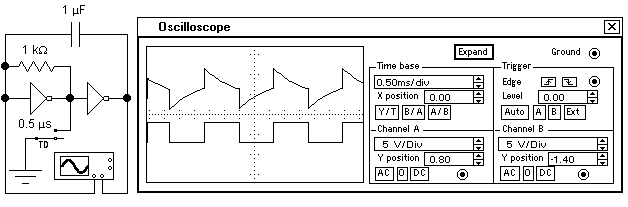
Рис. 10. Схема моделирования
генератора на логических элементах
Особенностью моделирования
генератора следует считать включение контактов TD для инициализации схемы. Контакты подключают на короткое время вход
второго элемента НЕ к общему проводу, что позволяет программе начать расчет с
определенного логического состояния элементов и построение осциллограмм
начинается практически мгновенно. Без этого ключа осциллограммы не
вычерчиваются. При моделировании подобных схем этот факт надо учитывать.
Формирователь импульсов по
фронту входного сигнала исследуется с помощью логического анализатора на рис.
11. Для того чтобы увидеть на «осциллограммах» задержки распространения сигнала
в логических элементах, частота генератора входных сигналов выбрана равной 10
МГц. Цена деления анализатора по оси времени – 5 нс. Время задержки
распространения сигнала в логическом элементе выбрано 10 нс. После каждого
логического элемента можно наблюдать именно эту задержку (2 деления), а длительность
выходного сигнала равна трем временам задержки (6 делений). Фронт выходного
импульса также сдвинут по времени на 10 нс по
сравнению с фронтом входного сигнала. Эта задержка формируется последним
(справа) логическим элементом.
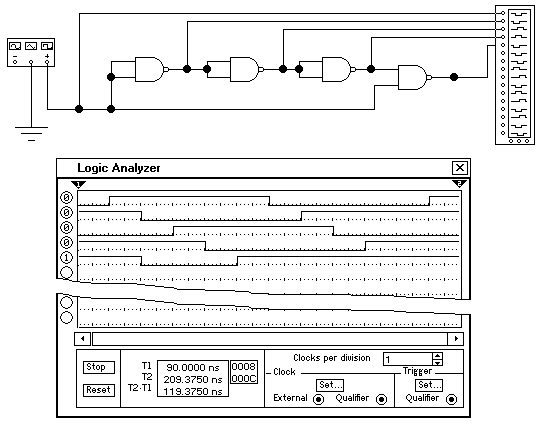
Рис. 11. Пример анализа
формирователя импульсов по фронту входного сигнала
Анализ одновибратора требует
уже двух приборов, чтобы одновременно наблюдать осциллограммы во всех точках. Пример
такого анализа на рис. 12, где для одновременного анализа используются и осциллограф и логический анализатор. На осциллограф подаются
два сигнала – входной и аналоговый, на логический анализатор – все цифровые
сигналы. Связать воедино все осциллограммы можно, ориентируясь на входной
сигнал. Цена деления логического анализатора 50 мкс, и, следовательно, как
видно из рис. 12,
длительность выходного импульса равна 100 мкс. Постоянная
времени RC цепи схемы одновибратора также равно 100 мкс (RC = 103*10-7
= 10–4 с = 100 мкс), что хорошо согласуется с теоретическими
расчетами. Установка цены деления логического анализатора может быть
произведена при нажатии на кнопку “Set” поля “Clock”.
В открывшемся окне в поле “Internal clock rate” можно установить диапазон (Hz, kHz, MHz) и
численное значение частоты. Здесь же можно установить порог срабатывания
анализатора (“Threshold voltage”) и некоторые другие
параметры.
Если моделируемое устройство
достаточно сложное, то чтобы упростить
восприятие схемы, ее делят на блоки и заключают их в специальные
контейнеры (Subcircuit).
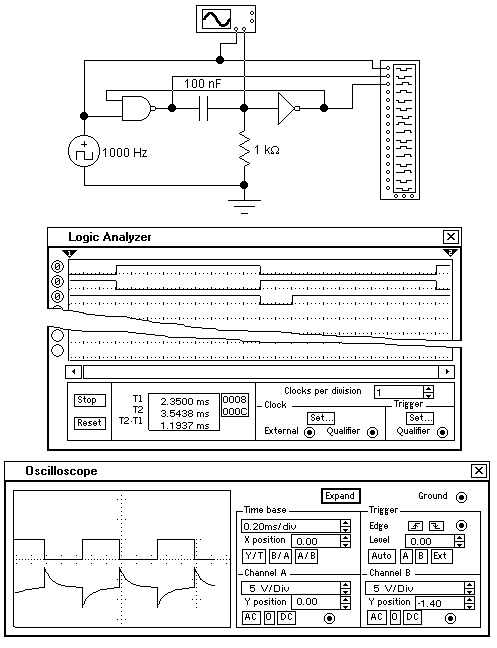
Рис. 12. Анализ работы
одновибратора
Сначала нужно изобразить
схему этого блока, организовав клеммы, выходящие наружу в виде контактных
точек. Затем мышью выделяют все элементы, не захватывая внешние клеммные точки.
Выделенные элементы имеют красный цвет. Для создания контейнера в меню “Circuit”
делают щелчок левой кнопкой мыши на строчке “Create Subcircuite”,
в появившемся окне дают название этому устройству, и выбирают одну из трех
возможностей – “Copy from circuit”
– копировать, “Move from circuit”
– переместить и “Replace in circuit”
– заменить выделенную цепь на новый блок. Установить
еще один подобный блок можно, щелкнув на кнопку с всплывающей подсказкой “Favorites”
(кнопка расположена в ряду компонентов слева), и перетащив мышью новое
устройство в область редактирования. К выводам полученного блока подключают
оставшуюся часть схемы. Можно выводить эти блоки многократно. Для
редактирования блока дважды щелкните мышью на поле блока.
В качестве примера на рис
13,а приведена схема моделирования аналого-цифрового преобразователя. Восьмиразрядный
счетчик, построенный из двух четырехразрядных, заключен в контейнер (рис.
13,б). Теперь схема моделирования не перегружена соединительными проводами
счетчиков и легко читается.
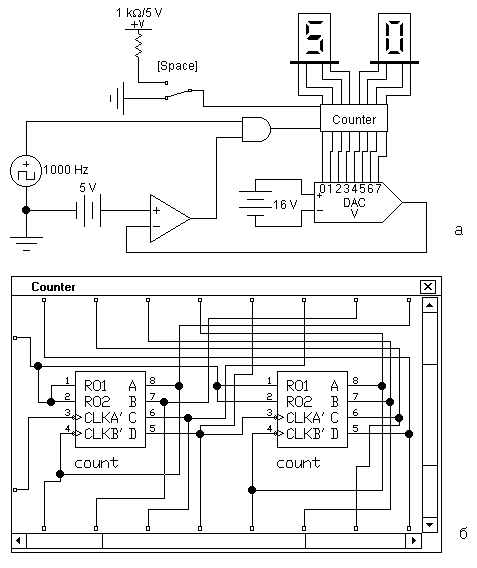
Рис. 13. Пример создания
контейнера (Subcircuit)
Возможность проведения эксперимента на компьютере с изменением параметров схем в широких (практически неограниченных) пределах создает условия для самостоятельного экспериментирования без боязни неправильно собрать схему, «сжечь» приборы, что, несомненно, ведет к лучшему усвоению материала.